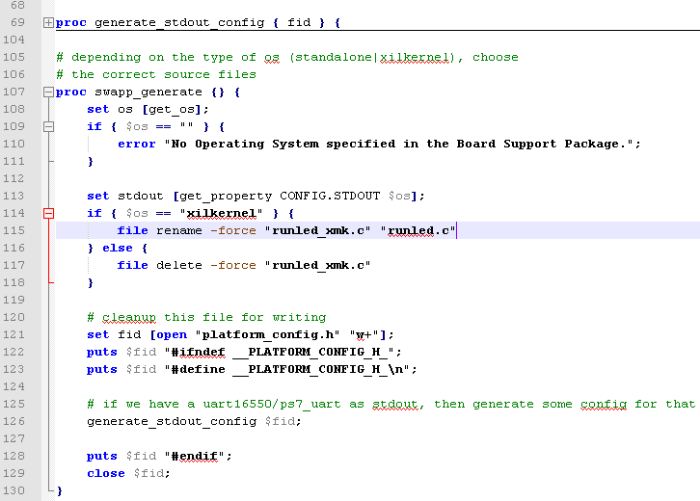如何利用Vivado SDK建立自己的模板工程
0赞如何利用Vivado SDK建立自己的模板工程
在使用SDK创建工程时,选择合适的模板可以加快测试和开发进度。打个比方说,对于ZYNQ的串口打印测试,我们只需要选择Hello World模板,创建工程,不需要添加任何代码就可以完成测试。
对于一个较成熟的项目,我们常会手动把老版本的工程文件copy一下,然后再删删改改,形成一个新的版本。是否有更好的办法呢?比如把项目必用的代码或者框架做成模板,这样一来就可以在创建工程时选择该模板,工程建立完毕后,只要在某些文件里添加代码就可以了。
本文就是讲述如何创建符合自己需求的模板工程。有两个方法,第一个比较简单,第二个方法稍显复杂;但是在设计自主bsp时,必须使用该方法。
首先来看一下模板工程的文件组织结构:

说明:data目录下存放的是tcl文件,src目录下存放的是模板工程的源码文件
方法一:
首先设计好测试代码,此处以ZedBoard开发板上的8个led为例,创建一个流水灯测试工程。
在SDK安装目录下找到模板存放的文件夹,找到最常用的Hello World模板,修改data文件夹下的tcl文件。
我这里主要修改了两处,如下面两幅截图所示,实际上具体的作用我还没有完全搞明白,后续还需要深入研究。如果工程比较复杂的话,需要的改动是不是会更多些呢?
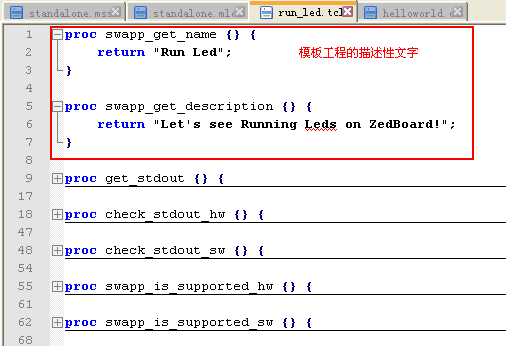
修改描述性文字
修改copy源文件时的控制语句
修改完毕后,打开SDK,新建工程时就能够找到我们所创建的RunLed模板了。运行新建工程向导,选择该模板,点击Finish按钮,各步骤截图如下:

第一步:新建Application Project
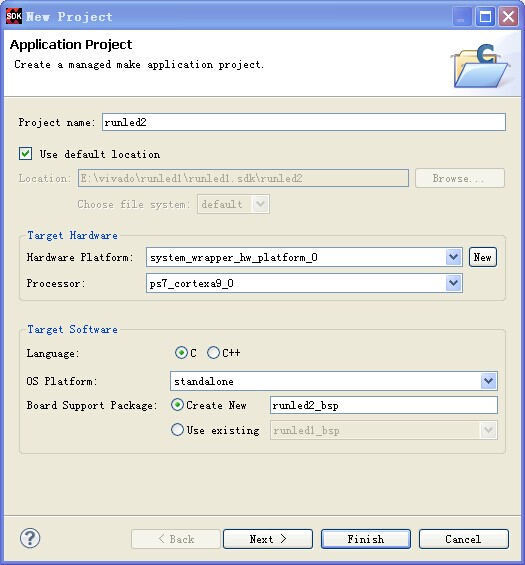
第二步:指定工程名称,我测试时用过了runled和runled1,所以这里用的是runled2
第3步:指定工程模板为 Run Led
工程创建完毕后文件结构如下图所示。
方法二:
step1、编辑源码,保证其编译通过
step2、修改bsp的mss、mld、tcl文件
step3、制作模板工程,将模板和BSP文件夹一起放到自己喜欢的路径下
step4、在SDK中设定repository的路径
step5、创建工程并测试
有急事要出门,只能搁笔了~
版权声明:
本文由博主“cuter”发布。欢迎转载,但不得擅自更改博文内容,也不得用于任何盈利目的。转载时不得删除作者简介和版权声明。如有盗用而不说明出处引起的版权纠纷,由盗用者自负。
博客官方地址:
ChinaAET:http://blog.chinaaet.com/cuter521